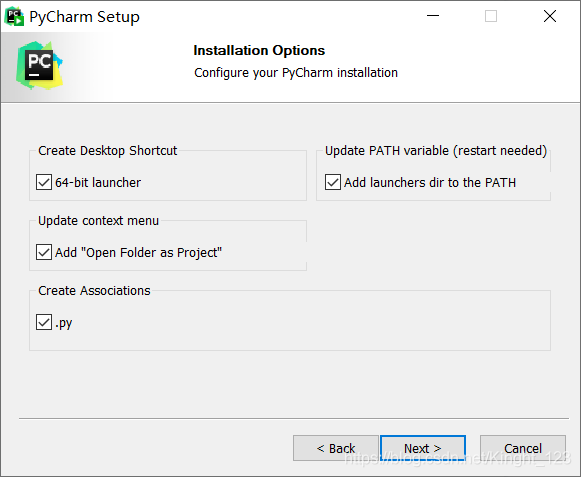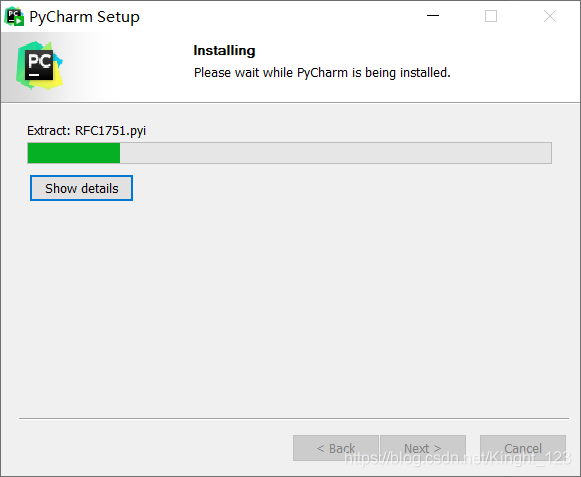1.在浏览器上搜索PyCharm
https://www.jetbrains.com/pycharm/download/#section=windows
2.点击Download(根据需要选择版本)
3.打开下载后的文件
(述步骤完成后等待安装)
4.打开PyCharm并开始编辑代码
新建一个文件夹
Location是我们存放工程的路径,可以根据内存大小存放工程。
在文件中新建一个python_pycharm来作为我的项目,完成之后点击创建即可。
在python_pycharm单击鼠标右键,点击New,选择Python File。
给file取个名字,点击回车确定。
可以在此区域里编写代码。
总结
风云阁资源网 Design By www.bgabc.com
广告合作:本站广告合作请联系QQ:858582 申请时备注:广告合作(否则不回)
免责声明:本站资源来自互联网收集,仅供用于学习和交流,请遵循相关法律法规,本站一切资源不代表本站立场,如有侵权、后门、不妥请联系本站删除!
免责声明:本站资源来自互联网收集,仅供用于学习和交流,请遵循相关法律法规,本站一切资源不代表本站立场,如有侵权、后门、不妥请联系本站删除!
风云阁资源网 Design By www.bgabc.com
暂无评论...
更新日志
2024年09月27日
2024年09月27日
- 纯音入心系列纯音乐《中央民族乐团-古筝传奇》1CD[MP3][253.1MB]
- 江玲.1989-这样你才爱我,是吗?【新作有声】【WAV+CUE】
- 郭美美.2010-我是郭美美【华纳】【WAV+CUE】
- 黄心懋1991-轻忧郁【滚石】【WAV+CUE】
- 群星.2000-大地金曲世纪回顾2CD【大地】【WAV+CUE】
- 王菲.1996-浮躁(2024环球MQA-UHQCD限量版)【环球】【WAV+CUE】
- 群星.2022-传家电视剧原声带【东阳欢娱】【FLAC分轨】
- 《摇滚教父 伍佰黄金精选 2CD》 [WAV+CUE][1GB]
- 《凤凰传奇 我从草原来》[WAV/分轨][400MB]
- 《叶倩文 真心真意过一生》[WAV+CUE][400MB]
- 潘越云.1985-世间女子(滚石25周年经典复刻版)【滚石】【WAV+CUE】
- 陈柏宇.2009-CANT.BE.HALF【SONY】【WAV+CUE】
- 李明依.1989-小女生【滚石】【WAV+CUE】
- 《李荣浩 新时代创作新人王》[WAV分轨][310MB]
- 《黑鸭子与马头琴 史上最动听草原音乐》[WAV+CUE][320MB]